Беспроводные маршрутизаторы TL-WR941ND (и его вариант TL-WR941N, отличающийся фиксированными антеннами) от TP-LINK — отличный инструмент для создания небольшой компьютерной сети в офисе или дома. Аппарат популярен благодаря невысокой цене, мощному процессору, который устанавливается в более производительных и дорогих моделях, наличию трех съемных антенн 5 дБи для охвата максимальной площади сигналом, а также пропускной способности 300 Мб/да. Давайте поближе познакомимся с TP-LINK TL-WR941ND и выполним его первоначальную настройку для различных сетей.
Внешний вид

На черной передней панели TL-WR941ND есть несколько световых индикаторов:
- PWR: загорается после подключения устройства к сети.
- SYS: загорается во время работы и мигает после возникновения системной ошибки.
- WLAN: беспроводной модуль работает.
- 4 x LAN — активность подключения по витой паре.
- WAN: подключение к провайдеру.
- QSS: наличие соединений по той же технологии.
На задней панели расположены кнопки для отключения питания, перезагрузки устройства и подключения к сети и устройствам по LAN.
Подключение
Прежде чем рассматривать, как настроить роутер TP-LINK TL-WR941ND, давайте подключим его к компьютеру или ноутбуку, а также к провайдеру для приема раздаваемого трафика. Делается это в два этапа: занесенный в квартиру или дом кабель подключается к WAN-порту, а комплектный сетевой кабель одним концом подключается к одному из LAN-интерфейсов, а другим концом к ПК.
Теперь можно переходить к настройке. Для этого вам понадобится только интернет-браузер. И не забудьте подключить роутер к сети.
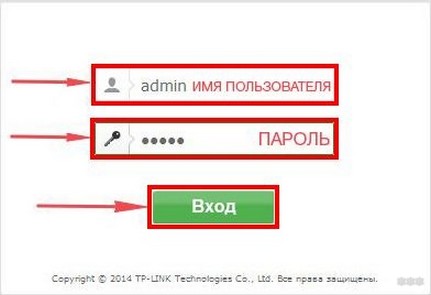
Изменение пароля
В домашней сети менять его незачем, вряд ли кто-то будет подключать роутер к вашему ПК, чтобы напакостить. Делается это «на всякий случай» и по рекомендации производителя устройства. В разделе «Системные инструменты» нажмите подраздел «Пароль» и заполните все поля.
Как поменять пароль в веб-интерфейсе роутера, вы узнаете из следующего видео:
Чтобы сбросить пароль, если вы его забыли, используйте кнопку Reset на задней панели корпуса. Держите ее нажатой около 5 секунд.
Инструкции по сбросу пароля и настроек находятся здесь:
Настройка Wi-Fi
Настройка беспроводной сети Wi-Fi на роутере TP-LINK TL-WR941ND для мобильных устройств производится в несколько шагов.
- режим — если в сети работают и старое, и новое устройства, выберите смешанный (модуль Wi-Fi будет передавать в режиме, поддерживаемом старым клиентом);
- канал — при обнаружении помех от соседей имеет смысл выбрать самый свободный канал (используя SSID) или указать опцию его автоматического определения;
- опция широковещательного SSID отвечает за видимость сети всеми, кто сканирует окрестности в поисках точек беспроводного доступа. Если отключено, вы можете подключиться к сети, только зная свое имя и пароль.
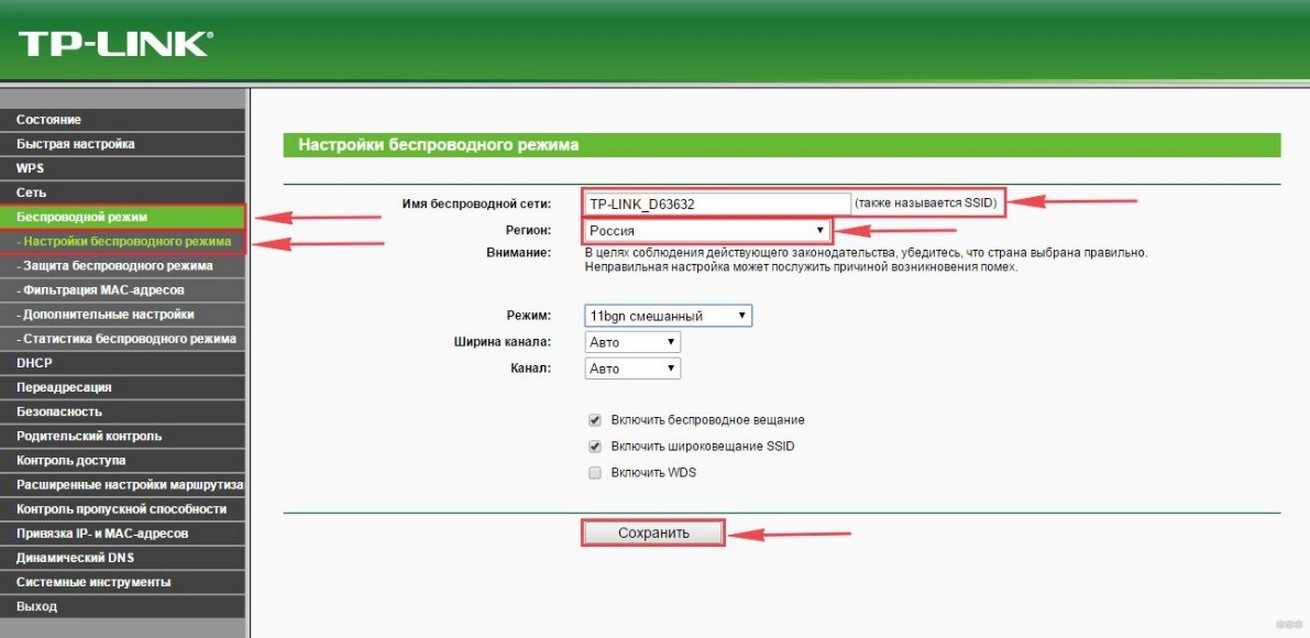
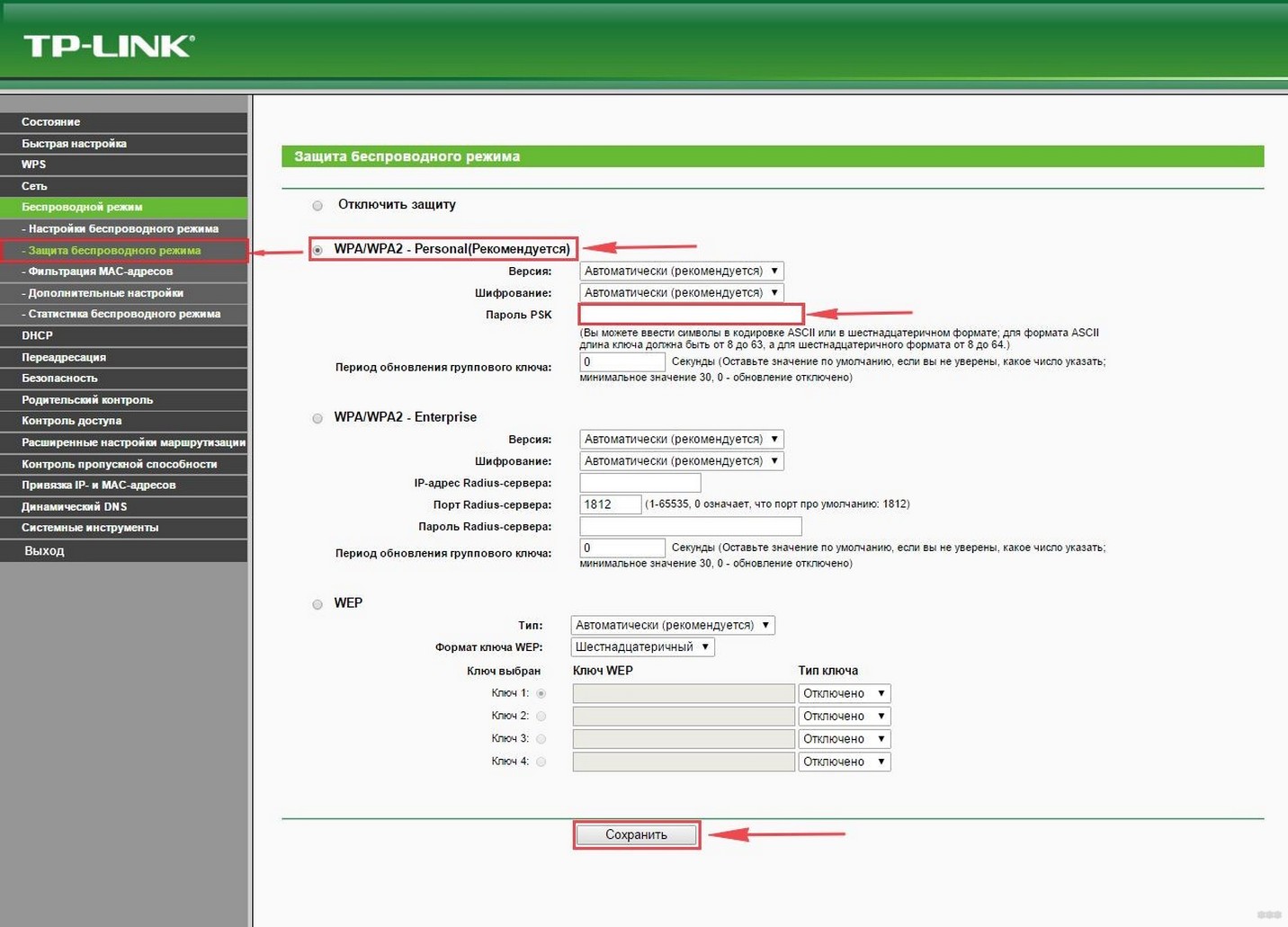
Динамический IP
Для пользователей, имеющих динамический IP, настройка будет самой простой и быстрой: в разделе «Сеть» нажмите «WAN», в первой строке укажите тип подключения как «Динамический IP» и сохраните настройку.
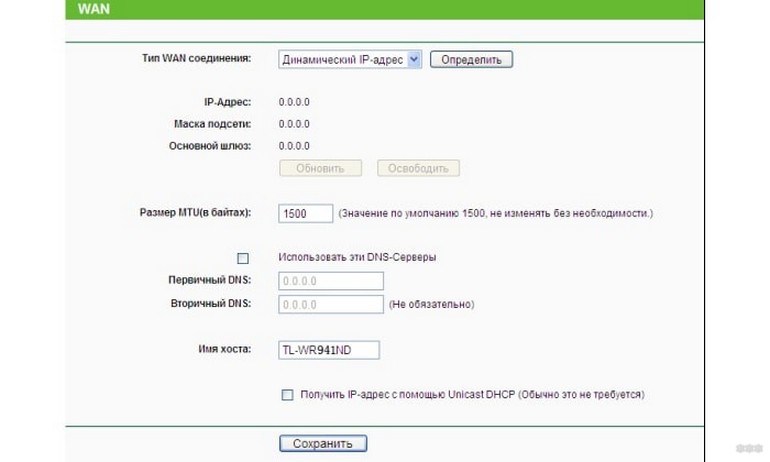
Динамический IP
Здесь, в зависимости от типа подключения, потребуется указать ряд дополнительных параметров.
PPTP
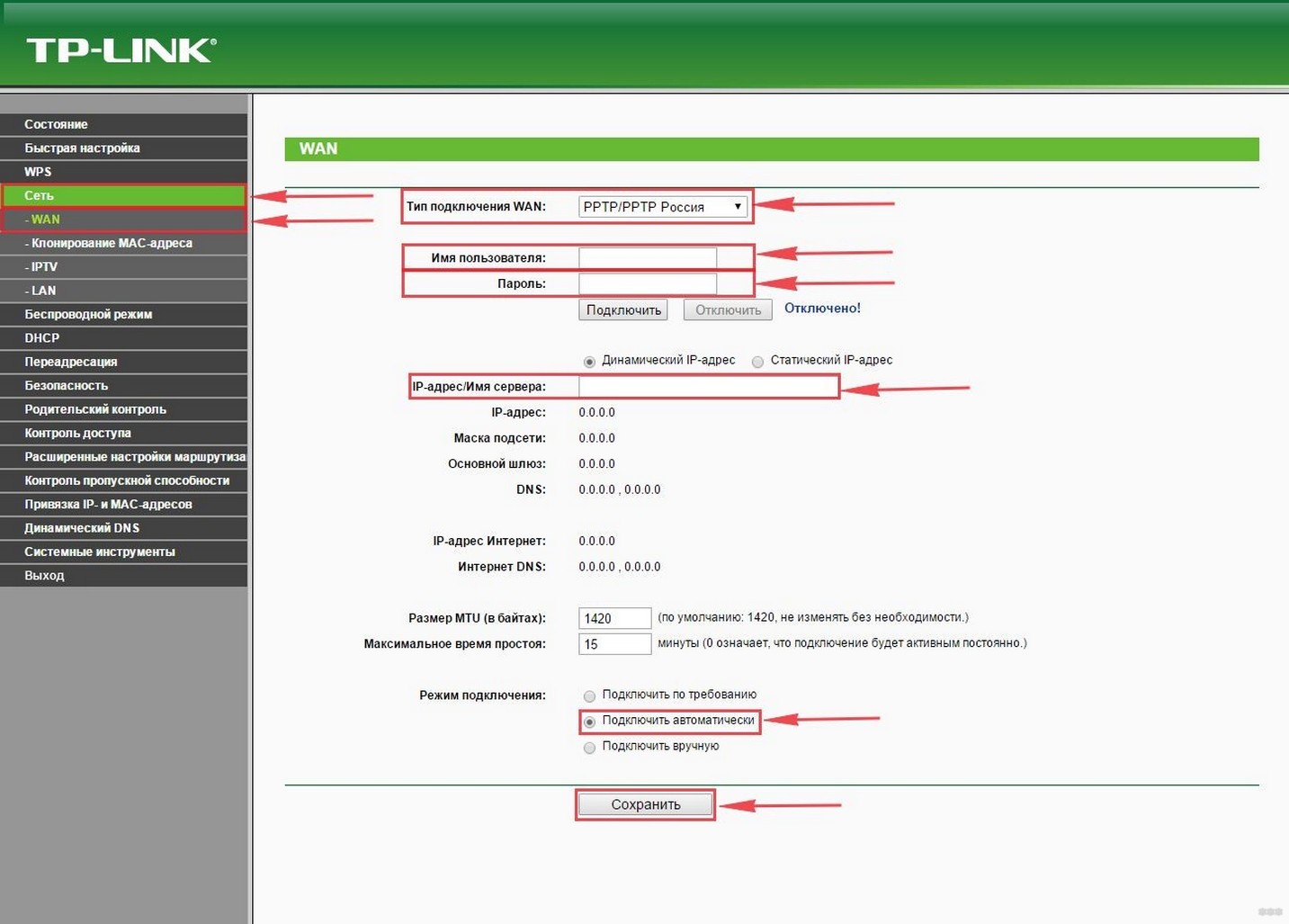
Если используется статический IP-адрес, выберите его и введите остальные данные, предоставленные провайдером: DNS, маску подсети, шлюз.
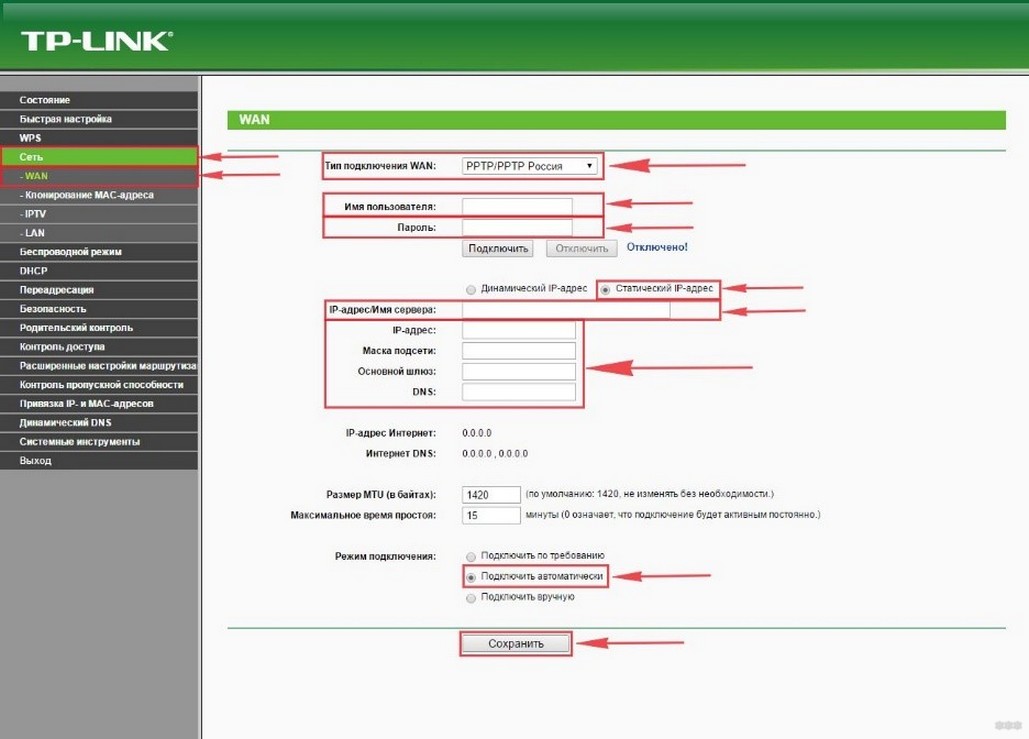
L2TP
Все делается точно так же, как и в случае с PPTP, кроме первой строки. В нем выберите «L2T/L2T Россия».
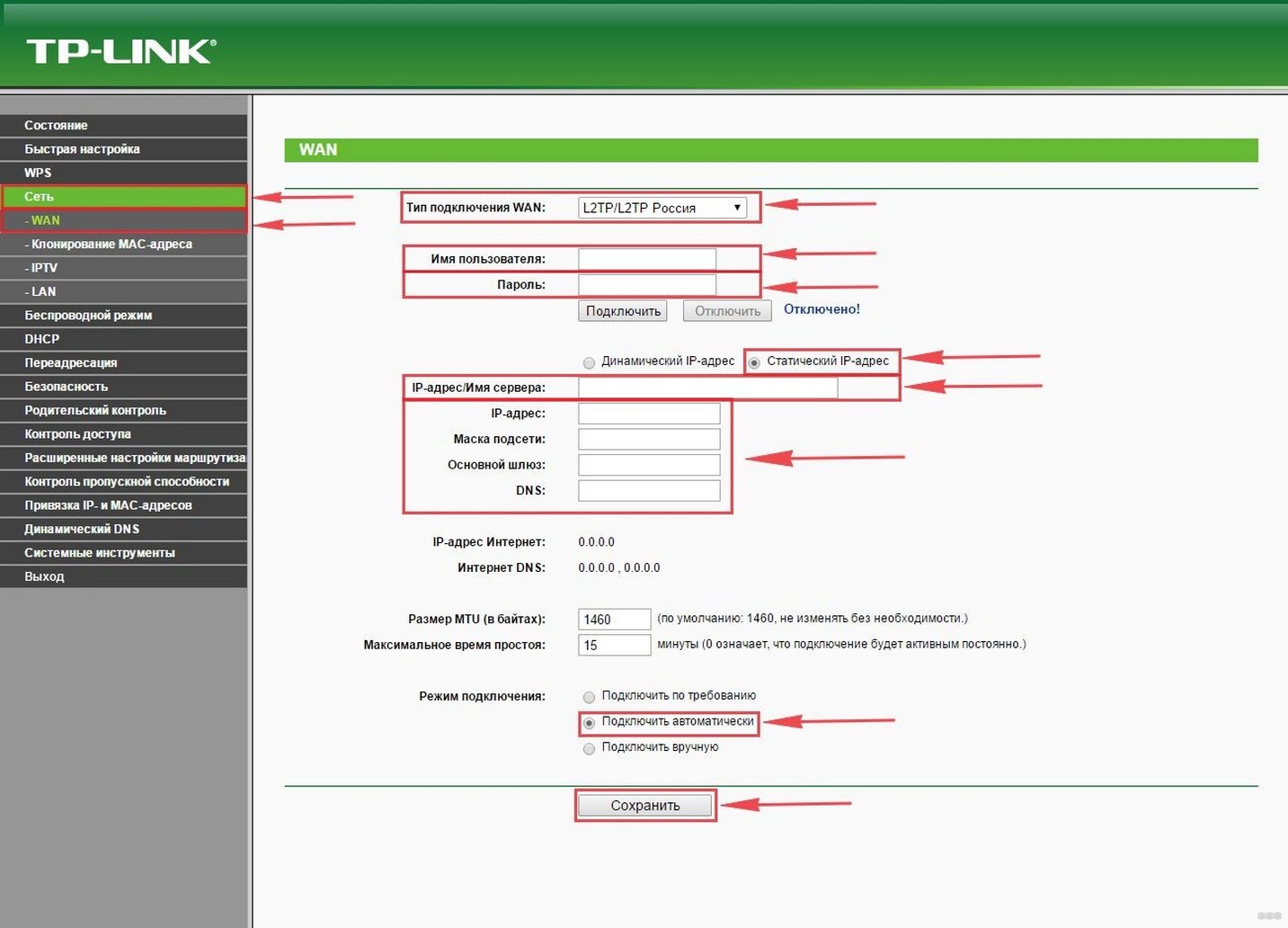
PPPOE
Также не будем повторяться: в выпадающем списке выберите «PPPoE/PPPoE Россия», введите данные для авторизации, выберите тип физического адреса (в случае статического укажите его и маску подсети), режим подключения и сохраните настройки.
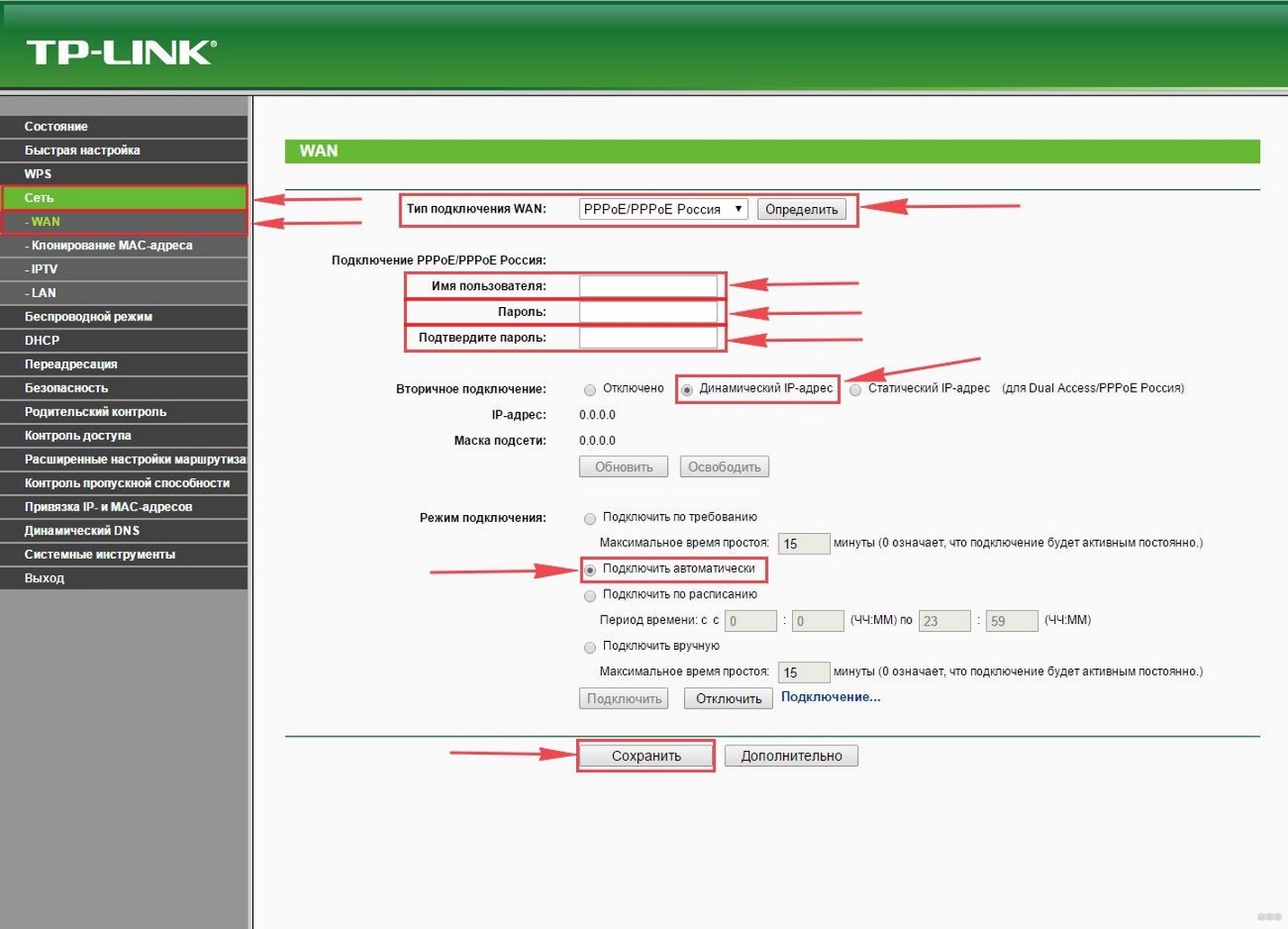
Обзор веб-интерфейса и настройки доступен в следующем видео:
Проброс портов
Следующее руководство поможет вам открыть правильный порт на вашем маршрутизаторе.
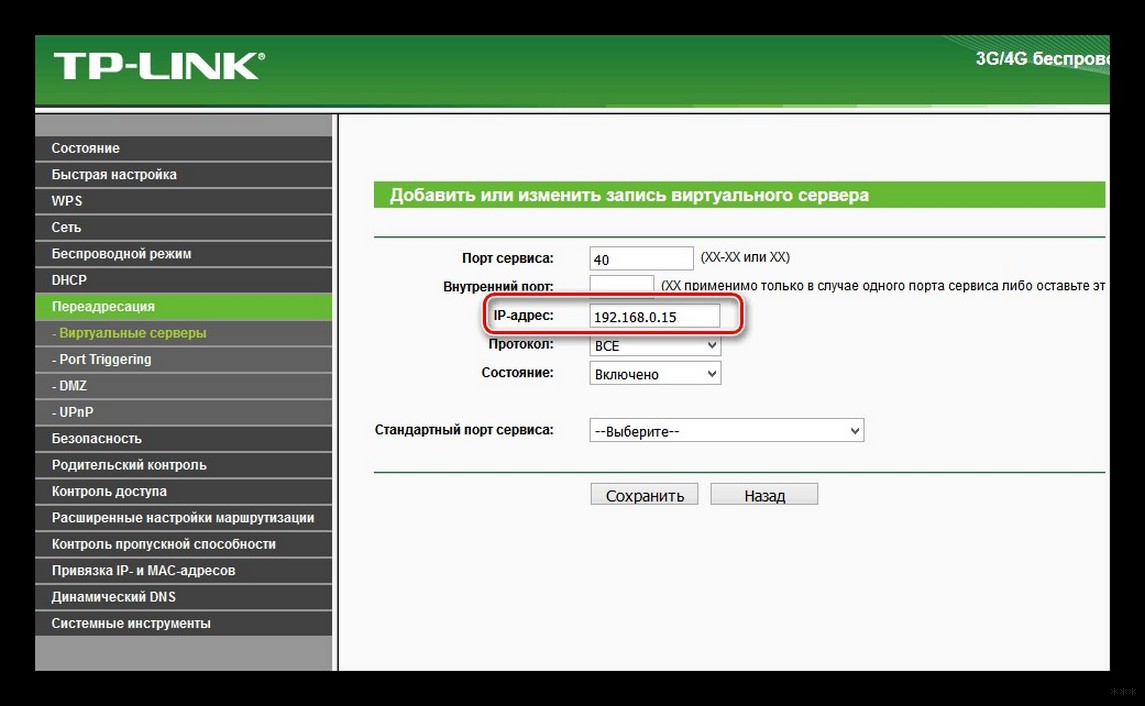
Прошивка
Для обновления ПО роутера необходимо скачать прошивку со страницы tp-link.com. Чтобы убедиться, что он новый, проверьте статус того, который вы используете, в разделе «Системные инструменты».
После этого вам нужно будет снова настроить устройство.
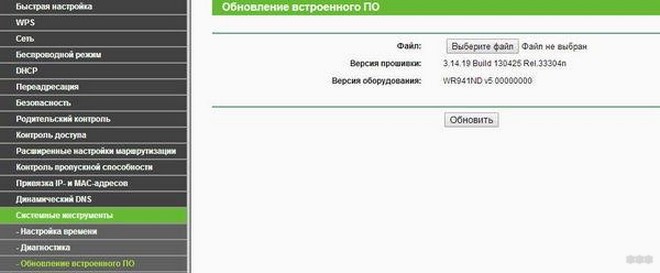
Беспроводные маршрутизаторы TL-WR941ND и TL-WR941N доступны широкому кругу пользователей благодаря невысокой цене, а привычный веб-интерфейс настройки не заставит долго разбираться с настройками устройства даже новичка.
Обзор получился быстро и «без воды». Пусть будет так. Пишите комментарии, задавайте вопросы. До встречи!








